פרסומת
בהתחשב במספרים בלבד, Windows 7 היא עדיין מערכת ההפעלה הפופולרית ביותר של Windows. למרות מה שאנשים באפל אומרים 5 סיבות מדוע אפל טועה במחשבים ישנים של Windowsבמהלך נאום ה- Key Keote בנושא האחרון, קבע פיל שילר כי הוא "עצוב" ש -600 מיליון מחשבי Windows היו בני יותר מחמש שנים. אנו לא מסכימים וחושבים שמדובר בניצחון של מיקרוסופט. הנה למה. קרא עוד , זה מהיר, יציב ומהווה כמעט מחצית מהשימוש במחשבים ברחבי העולם. אין שום סיבה לשדרג ל- Windows 10 אלא אם כן תרצה.
בינתיים, ל- Windows 10 יש כמה תכונות מובנות מבריקות 7 תכונות Windows 10 הטובות והגרועות ביותרהאם גם מערכת ההפעלה המועדפת עליך הייתה של Windows XP? Windows 8 גרם לי לעבור ל- OS X. Windows 10 כבר היה הביתה שלי ובעוד כמה תכונות משכנעות, אחרות עדיין זקוקות לעבודה. גלה היכן ... קרא עוד שחסרים בגירסאות קודמות. למרבה המזל, תוכניות ותוספים של צד שלישי מאפשרים לך הוסף תכונות דומות ל- Windows 7 ו- 8 כיצד להשיג תכונות חדשות של Windows 10 ב- Windows 7 או 8.1הגיע הזמן לשדרג את חוויית Windows שלך. לא התקנת מערכת הפעלה חדשה, אתה יכול לקבל תכונות מדהימות עם יישומי צד שלישי. חלונות 10 הוא לא כל כך רומן. קרא עוד .
בין אם תרצו לטעום את Windows 10 לפני השדרוג בפועל, או סתם רוצים לשאול כמה מהתכונות הטובות ביותר שלו, כלים (לרוב) בחינם ימלאו את כל הצרכים שלכם. חלק מהתוכניות המוצגות במאמר זה עולות על מקבילות Windows 10 שלהן. בוא נראה מה מצאנו עבורך!
1. קבל תפריט התחלה רעפים
גולת הכותרת של תפריט ההתחלה של חלונות 10 היא אפליקציות אריחים שתוכלו לשנות את הגודל לפי רצונכם (קרא את שלנו מדריך תפריט התחלה של Windows 10 מדריך לתפריט התחלה של Windows 10Windows 10 מתקן את הדילמה של תפריט התחלה! היכרות עם תפריט התחלה החדש יטען את חוויית Windows 10 שלך. בעזרת מדריך שימושי זה, תהיה מומחה תוך זמן קצר. קרא עוד ). התחל תפריט התחדשות היא תוכנית חינמית שמביאה את חווית האריחים לגירסאות קודמות של Windows.
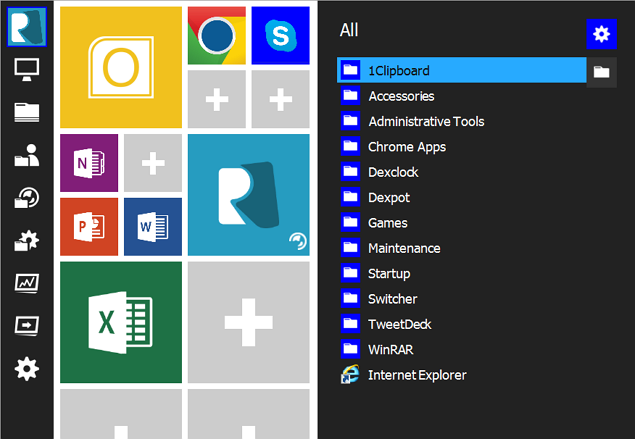
למרות של- Windows 7 אין יישומים, התוכנית ממירה תוכניות נפוצות (כולל תוכניות Chrome ו- Office) לאריחים שניתן לשנות גודל כמו אפליקציות. אתה יכול גם להוסיף תוכניות אחרות כאריחים, לשנות את גודל האריחים בתפריט ולשנות את צבעי האריח ואת תמונתו אם אינך אוהב את ברירת המחדל.
לא אוהבים היכן ממוקם אריח אפליקציה? אין בעיה! פשוט גררו ושחררו אותו באריח ריק, או גררו אותו על אריח אחר כדי להחליף את מיקומו. הגדרות התוכנית מאפשרות לך להגדיל את גודל תפריט ההתחלה, לשנות את צבע הרקע שלה ולבחור כיצד יופיעו פריטי התפריט המורחבים שלך.
אתה יכול גם לנסות חלופות אחרות בתפריט התחל של Windows 10 קבלו תפריט התחלה מודרני עבור חלונות 7 ו- 8תפריט התחלה חדש יכול להיות דרך טובה להביא משהו טרי לכל גרסה של Windows. מאמר זה בוחן חלופות ותחליפים של תפריט התחלה קריאטיבי שעובדים גם ב- Windows 7 וגם ב- ... קרא עוד .
2. הוסף שולחן עבודה וירטואלי
אחת התכונות השימושיות ביותר של Windows 10 היא שולחנות עבודה וירטואליים. זה מאפשר לך לפתוח קבוצות שונות של תוכניות / אפליקציות בשולחנות עבודה שונים. לדוגמה, אתה יכול לפתוח את Chrome, Word ו- Excel בשולחן העבודה הראשי שלך וגירסה שנייה של Chrome, נגן מדיה VLC ו- Dropbox בשולחן עבודה וירטואלי.
Dexpot היא התוכנית המועדפת עלינו על ידי צד שלישי למשימה. למען האמת, זה אפילו טוב יותר מ- Windows 10 מכיוון שהתוכנית יושבת בסרגל המשימות שלך ומציין באיזה שולחן עבודה אתה נמצא, חסר תכונה של Windows 10, מה שעלול להוביל לבלבול. ניתן גם ללחוץ באמצעות לחצן העכבר הימני על סרגל הכותרת של כל תוכנית כדי להעתיק או להעביר אותה לשולחן עבודה וירטואלי אחר.
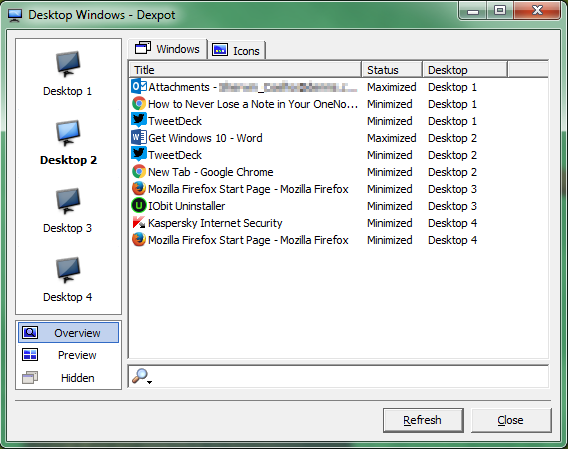
פתח את Dexpot במחשב האישי שלך לקבלת אפשרויות נוספות. כברירת מחדל, אתה מקבל ארבעה שולחנות עבודה וירטואליים, אך אתה יכול להגדיל את זה ל 12 מתוך התוכנית הגדרות. בחר את מצב תצוגה מקדימה של שולחן העבודה לאחר לחיצה על התוכנית. כאן תראה את כל שולחנות העבודה הווירטואליים שלך כמו אריחים בפינה השמאלית התחתונה של המסך. ניתן לגרור ולשחרר תוכניות משולחן עבודה אחד למשנהו במצב זה.
כיסינו בעבר תוכנות שולחן עבודה וירטואליות אחרות כיצד להגדיל את שטח שולחן העבודה הווירטואלי שלךמרגישים המומים מכל החלונות הדרושים לפתוח למשימות או עבודות שונות? אם העומס בחלונות זה גורם ללחץ, שולחנות עבודה וירטואליים הם בשבילך. קרא עוד אתה יכול להשתמש בחינם.
3. הוסף מחליף משימה
סמל תצוגת המשימות של Windows 10 יושב לצד סרגל החיפוש בשורת המשימות. למרות שמטרתה העיקרית היא לאפשר לך לפתוח שולחנות עבודה וירטואליים מרובים, אך היא גם נותנת לך מבט חטוף על כל האפליקציות והתוכניות הפתוחות בשולחן העבודה הנוכחי שלך. זה שימושי אם אתה נוטה לעבוד עם מספר תוכניות פתוחות מכיוון שאתה יכול לקפוץ לאחת מהן במהירות.
אתה בטח יודע שאתה יכול לעבור בין תוכניות פתוחות על ידי לחיצה על מפתח חלונות (או מקש ALT) + לוח. אפשרות טובה יותר - שדומה יותר לתצוגת המשימות של Windows 10 - היא Switcher 2.0. במקור שנכתב על ידי עובד של מיקרוסופט עבור Windows Vista, הוא עדיין עובד טוב ב- Windows 7 ו- 8.

Switcher 2.0 מאפשר לך ליצור קיצור דרך משלך למקלדת כדי להפעיל את מצב "תצוגת המשימות". אתה יכול אפילו לבחור איך אתה רוצה לראות פריטים במצב זה; האפשרויות כוללות אריח, עגינה או רשת. האנימציות מרגישות קצת לאגיות, אבל אתה יכול לתקן את זה משלה מראה חיצוני קטע.
4. השתמש באפליקציות ותכנת זה לצד זה
כברירת מחדל, כל האפליקציות במחשב Windows 8 שלך ייפתחו במצב מסך מלא. מיקס מודרני היא תוכנית בתשלום הפותרת בעיה זו בתוך Windows 8. זה מאפשר לך לכווץ את גודל חלון האפליקציה, כך שתוכל להשתמש בו לצד תוכניות / אפליקציות אחרות בשולחן העבודה שלך. ניתן להתקין ולהשתמש בחברת Modern Mix בחינם למשך 30 יום. אם מתחשק לך להיות חיוני לאחר מכן, כדאי לשלם 4.99 דולר כדי לרכוש אותו.
5. השתמש בתוכנית וירטואליזציה
גרסאות ה- Windows 10 Pro, Education ו- Enterprise מגיעות עם תוכנית וירטואליזציה בשם Hyper-V. זה מאפשר למשתמשים להפעיל מערכות הפעלה אחרות (כמו גרסת חלונות או Linux אחרת) מתוך מחשב וירטואלי. חשוב על זה כמשתמש בהפעלה אחרת במערכת ההפעלה הנוכחית שלך (ההתחלה, מישהו?).
האלטרנטיבה החינמית החביבה עלינו להיפר-וי היא VirtualBox. לתוכנית יש הגדרה די מורחבת, אבל יש לנו הסביר זאת בפירוט כיצד להשתמש ב- VirtualBox: מדריך למשתמשבאמצעות VirtualBox אתה יכול להתקין ולבדוק בקלות מערכות הפעלה מרובות. אנו נראה לך כיצד להגדיר את Windows 10 ו- Ubuntu Linux כמכונה וירטואלית. קרא עוד .
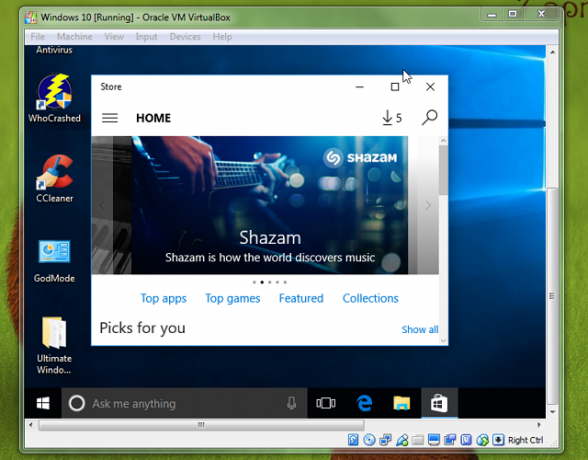
רבים מאיתנו משתמשים במכונות וירטואליות כדי להריץ את Windows 10 Insider Preview במחשב Windows 7 שלנו. זה עובד כמו קסם ונותן לנו את האפשרות לבדוק את השינויים האחרונים שנעשו ב- Windows 10, תוך שמירה על נאמנות לחברנו המהימן, Windows 7.
6. קבל שורת פקודה טובה יותר
מיקרוסופט הוסיפה שינוי אחד (נחוץ) לשורת הפקודה ב- Windows 10: היכולת להעתיק ולהדביק טקסט מתוכניות אחרות, כגון אתר או Word.
אם אתה רוצה פונקציונליות שורת פקודה דומה ב- Windows 7 או 8, נסה ConEmu (קיצור של אמולטור קונסולות). מלבד מאפשרת לך להעתיק ולהדביק טקסט מתוכניות אחרות, אתה יכול גם לפתוח כרטיסיות מרובות (בדומה ל- Chrome), וזה מאפשר לך לחפש ערכים שהקלדת בפקודות שלך.
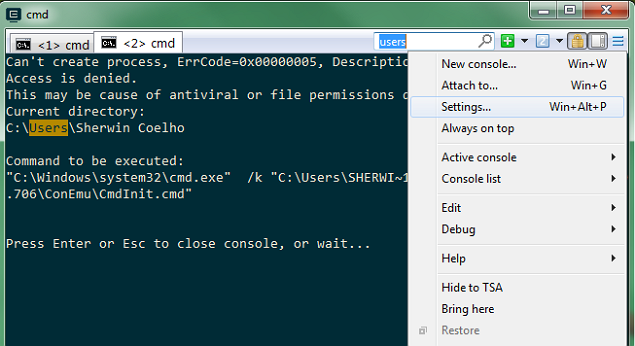
אנו אוהבים שיש בו גופנים גדולים יותר עם צבעים כדי להבדיל בין היבטי הפקודה השונים, שלא כמו ברירת המחדל של שורת הפקודה של Windows, שם יש לך גופנים קטנים בפורמט הטקסט המוגדר כברירת מחדל. התוכנית כוללת גם טונות של אפשרויות התאמה אישית - פשוט לחץ על שלוש השורות בפינה השמאלית העליונה ואז לחץ על הגדרות לחקור אותם.
האלטרנטיבה השנייה (פחות עוצמתית) של שורת הפקודה היא Console2, אשר כתבנו בעבר.
7. הערת דפי אינטרנט בדפדפן שלך
Microsoft Edge הוא דפדפן ברירת המחדל ב- Windows 10 10 סיבות שאתה צריך להשתמש ב- Microsoft Edge עכשיומיקרוסופט אדג 'מציינת הפסקה מוחלטת משם המותג Internet Explorer, והריגה את אילן היוחסין בן 20 בתהליך. הנה הסיבה שאתה צריך להשתמש בזה. קרא עוד מחליפה את בן דודו המזדקן Internet Explorer. בלי שום הרחבות בעת ההשקה, אדג 'חשה בתחתית לעומת היריבות הנוכחיות שלה, גוגל כרום ומוזילה פיירפוקס. בזמן הרחבות קצה מגיעות כל מה שאתה צריך לדעת על הרחבות דפדפן של מיקרוסופטהתכונה היחידה של Microsoft Edge חסרה היא הרחבות. Windows Insiders יכולים כעת לבדוק את התוספים הרשמיים הראשונים ואת התוספים ליציאה ידנית מ- Google Chrome. אנו מראים לך כל מה שאתה צריך לדעת. קרא עוד הקיץ, התכונה היחידה שמיקרוסופט קיוותה לפתות את משתמשי Windows 10 בינתיים הייתה היכולת לשרבט על דפי אינטרנט.
למרות שתכונה זו אינה זמינה כרום ופיירפוקס כברירת מחדל, היא זמינה באמצעות תוספים. להתקין צבע רשת זה זמין לשניהם כרום ו פיירפוקס. זה מאפשר לך לכתוב, לצייר, לצבוע, לעשות סימונים ואפילו לקחת צילומי מסך שתוכלו להוריד או להדפיס.
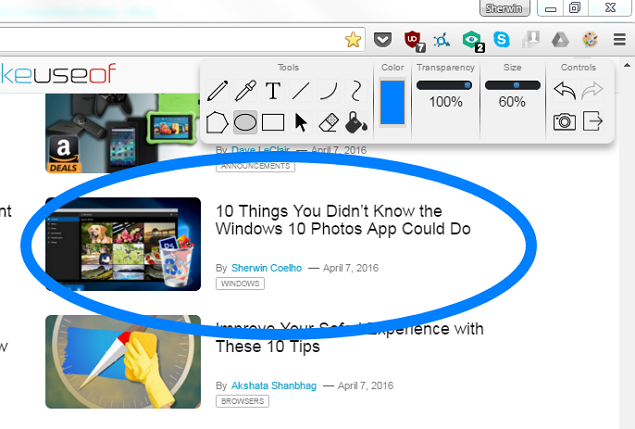
8. הוסף רשימת קריאה חוצה פלטפורמות
תכונה נוספת "Edgy" Edge היא האפשרות לשמור את המאמרים שברצונך לבקר מחדש או לקרוא בהמשך לרשימת הקריאה שלה. לאחר מכן אתה קורא את המאמר בשעות הפנאי שלך (מפשיט את המודעות שלו) ומשנה את הנושא שלו (ל- Sepia או Dark) לחוויית קריאה טובה יותר. בזמן ישנם הרבה שירותי קריאה מאוחרים יותר 5 חלופות טובות יותר לכיס שמסמן כל דבר למועד מאוחר יותרPocket מחזיק זה מכבר בכתר היותו שירות הסימניות הדיגיטאלי הטוב ביותר באינטרנט. אך האם הגיע הזמן לגרוט אותו ולחפש חלופות טובות יותר לסימניות לקרוא-אחר-כך? קרא עוד , האהוב עלינו הוא כיס - האתר, התוסף והאפליקציה המאפשרים לך לשמור מאמרים לקריאה בהמשך לנוחיותך.

התקן את שלה כרום הרחבה והתחבר לחשבונך (או צור אותו). בפיירפוקס זה מגיע כהרחבה מובנית. בכל פעם שברצונך לשמור מאמר ברשימת הקריאה שלך, פשוט לחץ על סמל הכיס בסרגל הכלים של הדפדפן שלך. מאמרים אלה נשמרים אוטומטית בחשבונך (sans ads). התקן את הכיס אנדרואיד ו iOS אפליקציות לקרוא אותן בשעות הפנאי - אפילו ללא חיבור לאינטרנט.
איזו תכונה של Windows 10 אתה רוצה?
ל- Windows 10 יש כל כך הרבה מה להציע, אך רבות מהתכונות אינן חדשות כל כך. לרוב ניתן להוסיף כלים של צד שלישי, ולעתים קרובות טובים יותר.
האם אתה משתמש באחת מהתכונות שלעיל או בחלופות שלהן? מי מועיל ביותר? איזו תכונה נוספת של Windows 10 תרצה לראות שנוספה ל- Windows 7 או 8?
יידע אותנו בפרק ההערות שלהלן. אולי מפתח מועיל יתקל בפוסט זה וישמע לבקשתך.
שרווין הוא סופר טכנולוגי עם תחומי עניין בחלונות, אנדרואיד, iOS ומדיה חברתית. הוא גם חובב ספורט נלהב ובדרך כלל ניתן למצוא אותו צופה / עוקב אחר משחקי הקריקט, הכדורגל או הכדורסל האחרונים.
